windows有软键盘吗 win10系统任务栏打开软键盘的方法
更新时间:2023-10-03 12:58:23作者:yang
windows有软键盘吗,在如今普遍使用的Windows 10系统中,软键盘的存在给用户提供了更加便捷的操作方式,对于那些没有物理键盘或者希望更灵活地输入文字的用户来说,软键盘成了一种不可或缺的工具。对于这样的需求,我们是否可以通过任务栏来打开软键盘呢?答案是肯定的。Windows 10系统提供了一种简单而有效的方法,让我们能够轻松地在任务栏中找到并打开软键盘。下面让我们一起来了解一下吧。
具体方法:
1.这个是针对你是二合一笔记本用户,因为这个触摸键盘一旦你按了实体键盘就会自动关闭。
首先我们把目光移到任务栏,鼠标移到任务栏。按鼠标右键打开任务栏菜单。
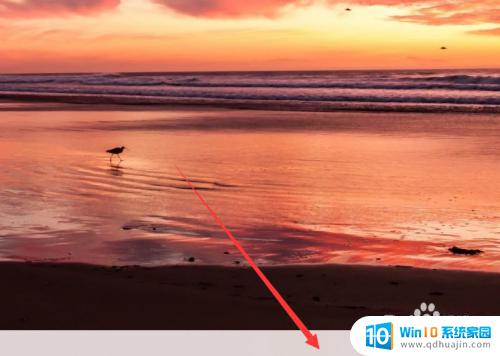
2.接着在打开的菜单中选择“显示触摸键盘按钮”。
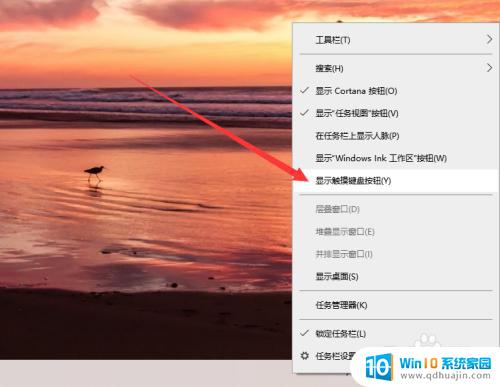
3.然后你就会注意到任务栏多了一个键盘样式的按钮,这个就是打开触摸键盘的按钮了。
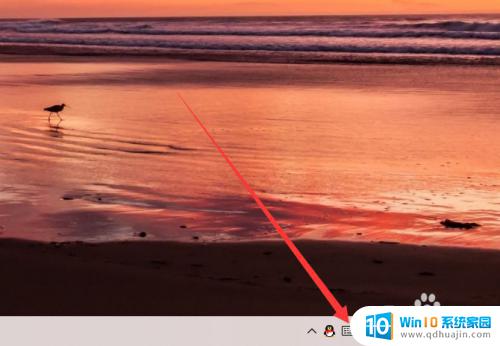
4.点击触摸键盘按钮一下就会打开触摸键盘。
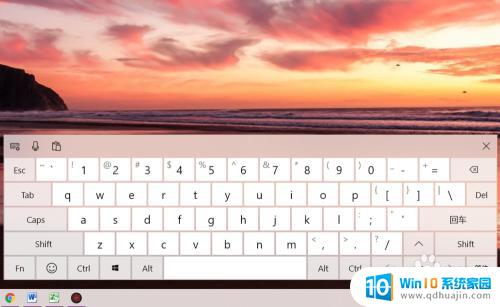
以上就是Windows是否有软键盘的全部内容,如果您遇到此类情况,您可以按照小编的操作进行解决,非常简单快速,一步到位。
windows有软键盘吗 win10系统任务栏打开软键盘的方法相关教程
热门推荐
win10系统教程推荐
- 1 win10鼠标移动会卡顿 win10系统鼠标卡顿怎么解决
- 2 win10显示引用的账户当前已锁定 win10账户被锁定无法登录
- 3 恢复windows10系统 Win10系统怎么进行恢复操作
- 4 win10发送快捷方式到桌面不能用 Win10桌面快捷方式无法创建怎么办
- 5 windows10系统怎么默认输入法 win10默认输入法设置步骤详解
- 6 win10笔记本电脑如何自动关机 怎么在笔记本电脑上设置定时关机功能
- 7 读取win10开机密码 windows10开机密码忘了怎么弄
- 8 win10ppt如何全屏 电脑屏幕全屏设置方法
- 9 如何换ip地址win10 win10怎么设置自动获取ip地址
- 10 windows10关机重启怎么办 笔记本电脑关机后自动重启的解决方案
win10系统推荐
- 1 萝卜家园ghost win10 64位家庭版镜像下载v2023.04
- 2 技术员联盟ghost win10 32位旗舰安装版下载v2023.04
- 3 深度技术ghost win10 64位官方免激活版下载v2023.04
- 4 番茄花园ghost win10 32位稳定安全版本下载v2023.04
- 5 戴尔笔记本ghost win10 64位原版精简版下载v2023.04
- 6 深度极速ghost win10 64位永久激活正式版下载v2023.04
- 7 惠普笔记本ghost win10 64位稳定家庭版下载v2023.04
- 8 电脑公司ghost win10 32位稳定原版下载v2023.04
- 9 番茄花园ghost win10 64位官方正式版下载v2023.04
- 10 风林火山ghost win10 64位免费专业版下载v2023.04